Sito per Ingrandire o Rimpicciolire Immagini Online
Non è certo la prima volta che vediamo insieme dei servizi online per editare le nostre fotografie senza l’ausilio di nessun software: la comodità difatti di questi servizi è poter effettuare le più comuni operazioni utilizzando solamente il browser. Nelle prossime righe vedremo uno di questi servizi online dedicato esclusivamente ad ingrandire, diminuire e tagliare immagini, operazioni che possono tornare molto utili quando avete a che fare con foto e immagini di cui volete cambiare le dimensioni o magari tagliarne una sola sezione.
Modificare la dimensione di un’immagine
Link | Cropp.me
Il servizio web completamente online che analizziamo oggi è Cropp.me, un sito web che come anticipato è dedicato esclusivamente all’ingrandire, diminuire e tagliare immagini. Per poter effettuare qualche modifica, basta collegarsi al sito e iniziare a caricare una qualsiasi foto o immagine.
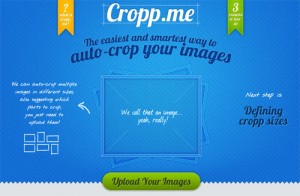
Una prima funzionalità del servizio che notiamo è la possibilità di selezionare e quindi effettuare l’upload di più fotografie assieme: vedremo difatti tra poco come questo servizio offra l’editing simultaneo di più immagini. Se carichiamo una singola fotografia in automatico la schermata cambierà e sul lato destro potremo scegliere tra tante risoluzioni predefinite per ridurre le dimensioni della nostra immagine; è possibile anche immettere una risoluzione personalizzata.
Selezionata la risoluzione desiderata, ci basterà cliccare su “Cropp your images” e potremo scaricare l’immagine ridimensionata; durante la fase di ridimensionamento in qualsiasi momento è disponibile un pratico pulsante chiamato “Upload new images” per caricare un’altra foto ma attenzione che questa andrà a sostituire quella attuale.
Editing simultaneo di più immagini
Possiamo caricare più immagini con questo servizio web come visto in precedenza solo nella prima fase di upload, selezionando semplicemente nella finestra di pop up dal nostro computer più immagini; se non riusciamo a selezionarle trascinando il cursore possiamo tenere premuto il tasto SHIFT e cliccare con il tasto sinistro su ogni immagine che desideriamo. Una volta caricate più immagini il funzionamento del servizio sarà molto simile: sul lato sinistro semplicemente ci saranno le nostro fotografie impilate una sopra l’altra e una volta selezionata la dimensione voluta il servizio provvederà al ridimensionamento; attenzione però perché una volta caricate più immagini potremo ridurle tutte ad una sola risoluzione, non sarà quindi possibile specificare una dimensione diversa per ognuna. Nonostante questa piccola limitazione, se dobbiamo ridimensionare più immagini insieme alla stessa risoluzione il servizio ci risulterà estremamente comodo.
Tagliare le immagini
Sia che abbiamo operato su una singola immagine che su più immagini, una volta effettuato il ridimensionamento se posizioniamo il cursore su un’immagine sul lato sinistro noteremo tre piccole icone rispettivamente per deselezionare, ingrandire e editare: proprio questa ultima operazione risulta la più interessante perché se selezionata ci permette di tagliare la nostra immagine.
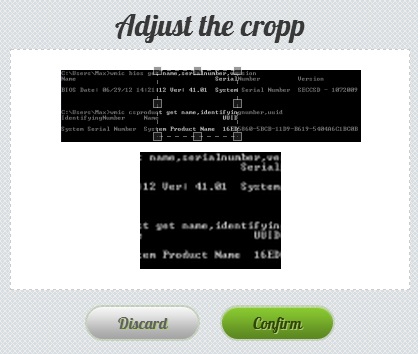
Una funzionalità molto interessante che ci può tornare utile quando il ridimensionamento non è preciso e merita una piccola correzione; ovviamente con il tasto “Confirm” daremo conferma per la correzione apportata mentre con “Discard” il ridimensionamento non verrà modificato. Attenzione che questa particolare operazione sarà possibile solo dopo aver effettuato l’upload e aver effettuato un primo ridimensionamento: non troveremo quindi l’opzione subito dopo aver caricato una immagine ma dovremo selezionare una risoluzione tra le tante e cliccare su “Cropp your images”.
Altri siti per operare sulle immagini
- Siti per ridimensionare più immagini online
- Siti per ridurre le dimensioni delle immagini online
- Siti per sovrapporre immagini online
- Siti per tagliare immagini online
- Siti per unire immagini online
- Siti per ruotare immagini online
